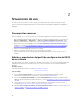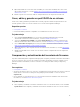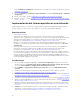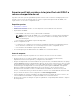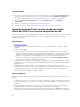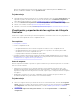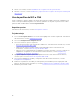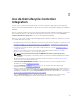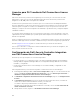Users Guide
después de la implementación del sistema operativo, debe eliminar la partición OEMDRV. Para
hacerlo, restablezca el iDRAC o cancele System Services.
Flujo de trabajo
1. Para importar el perfil de sistema de un solo sistema de destino, inicie la utilidad System Viewer. Para
importar los perfiles de sistema de una colección de sistemas, inicie la Utilidad de configuración.
Para obtener más información, consulte
Utilidad System Viewer o Utilidad de configuración.
2. Seleccione Restauración de plataforma en la utilidad System Viewer o la Utilidad de configuración.
3. Para un solo sistema, consulte Importación del perfil del sistema.
4. Para una colección de sistemas, consulte Importación de los perfiles de sistema en una colección.
Visualización y exportación de los registros de Lifecycle
Controller
Puede ver los registros de Dell Lifecycle Controller para un solo sistema o una colección y exportarlos en
formato .CSV a una carpeta del recurso compartido de red.
Prerrequisitos
• Prerrequisitos comunes.
• Recurso compartido de red:
– Integrated Dell Remote Access Controller puede acceder al recurso compartido de red.
– Integrated Dell Remote Access Controller cuenta con los permisos necesiarios para escribir
información en el recurso compartido de red.
– Hay disponible un mínimo de 384 MB de espacio libre.
• Configure el número de archivos de registro que desea visualizar simultáneamente en los archivos
DLCSystemview.exe.config o DLCConfigUtility.exe.config. Para obtener más información, consulte
Visualización de los registros de Lifecycle Controller.
Antes de empezar
Antes de empezar a visualizar o exportar los registros de Dell Lifecycle Controller para un solo sistema o
una colección de sistemas:
• Si Dell Lifecycle Controller en los sistemas de destino está ejecutando otras tareas, tales como
actualización del firmware, implementación del sistema operativo, configuraciones del firmware y
exportaciones/importaciones del perfil de un sistema, espere a que se completen antes de recuperar
los registros.
• Compruebe los permisos en el recurso compartido de red y asegúrese de que este último sea
accesible desde Dell Lifecycle Controller en los sistemas de destino.
Flujo de trabajo
1. Para ver los registros de Lifecycle Controller de un solo sistema de destino, inicie la utilidad System
Viewer. Para ver los registros de Lifecycle Controller de una colección de sistemas, inicie la Utilidad
de configuración. Para obtener más información, consulte Utilidad System Viewer o Utilidad de
configuración.
2. Seleccione Ver registros de Lifecycle Controller en la utilidad System Viewer o en Utilidad de
configuración.
17